Page 1
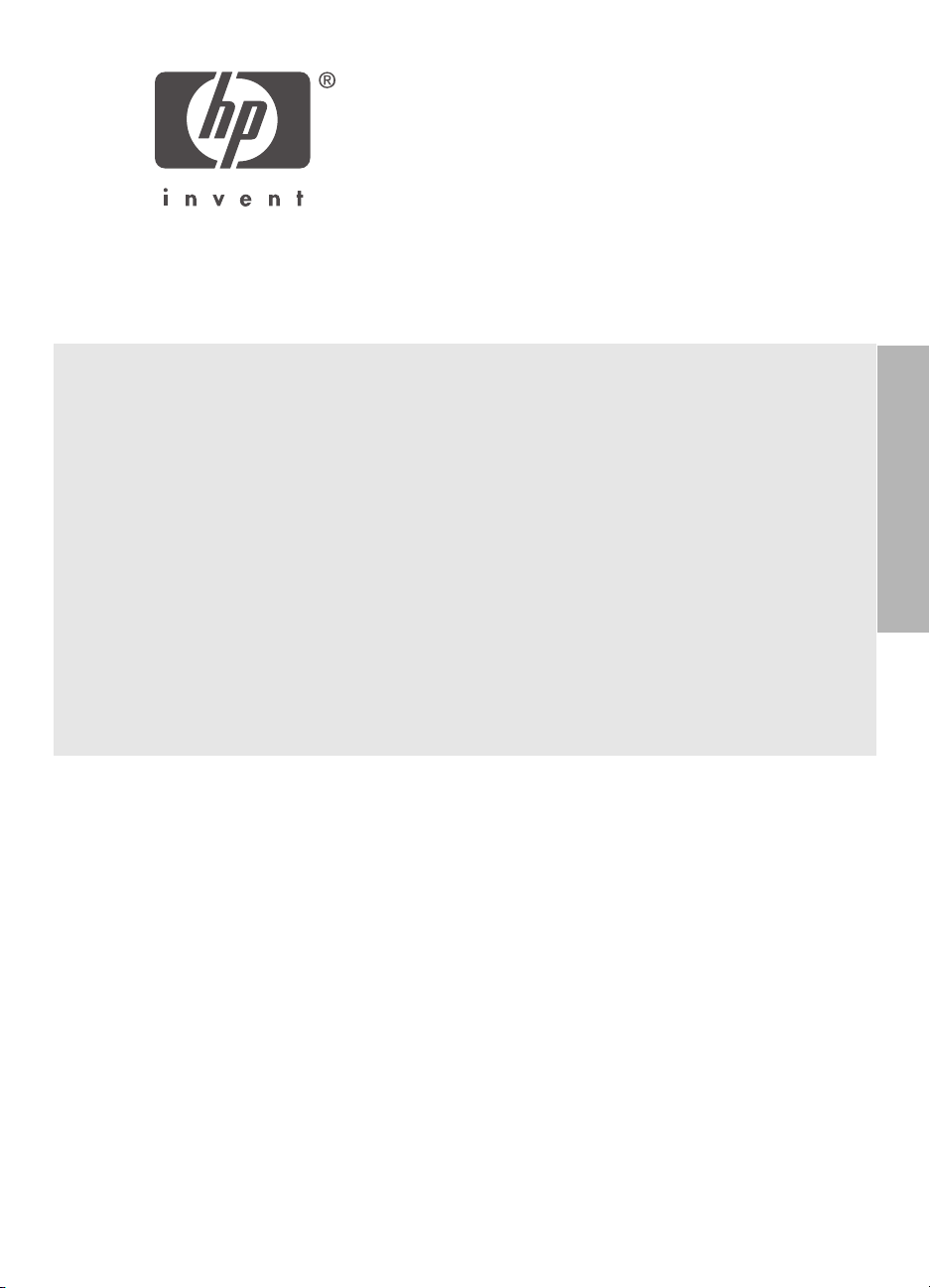
Magyar
1. kiadás, 2004. szeptember
Copyright 2004 Hewlett-Packard Company
Tájékoztatás
2004 Copyright Hewlett-Packard Development Company, L.P.
A szerzi jogi törvények értelmében megengedetteken túl tilos elzetes írásbeli engedély nélkül
sokszorosítani, feldolgozni vagy lefordítani.
A jelen dokumentumban szerepl információk elzetes értesítés nélkül megváltoztathatók.
A HP termékekre és szolgáltatásokra vonatkozó garanciákat kizárólag az ezekhez a termékekhez és
szolgáltatásokhoz mellékelt garancianyilatkozatban foglalt kifejezett garanciák képezik. Jelen dokumentum
semmilyen része sem értelmezhet további garanciavállalásként. A HP nem vonható felelsségre a jelen
dokumentumban mszaki vagy szerkesztési okokból elforduló esetleges hibákért vagy kihagyásokért.
Magyar
Védjegyek
A Microsoft és a Windows a Microsoft Corporation bejegyzett védjegye.
Page 2
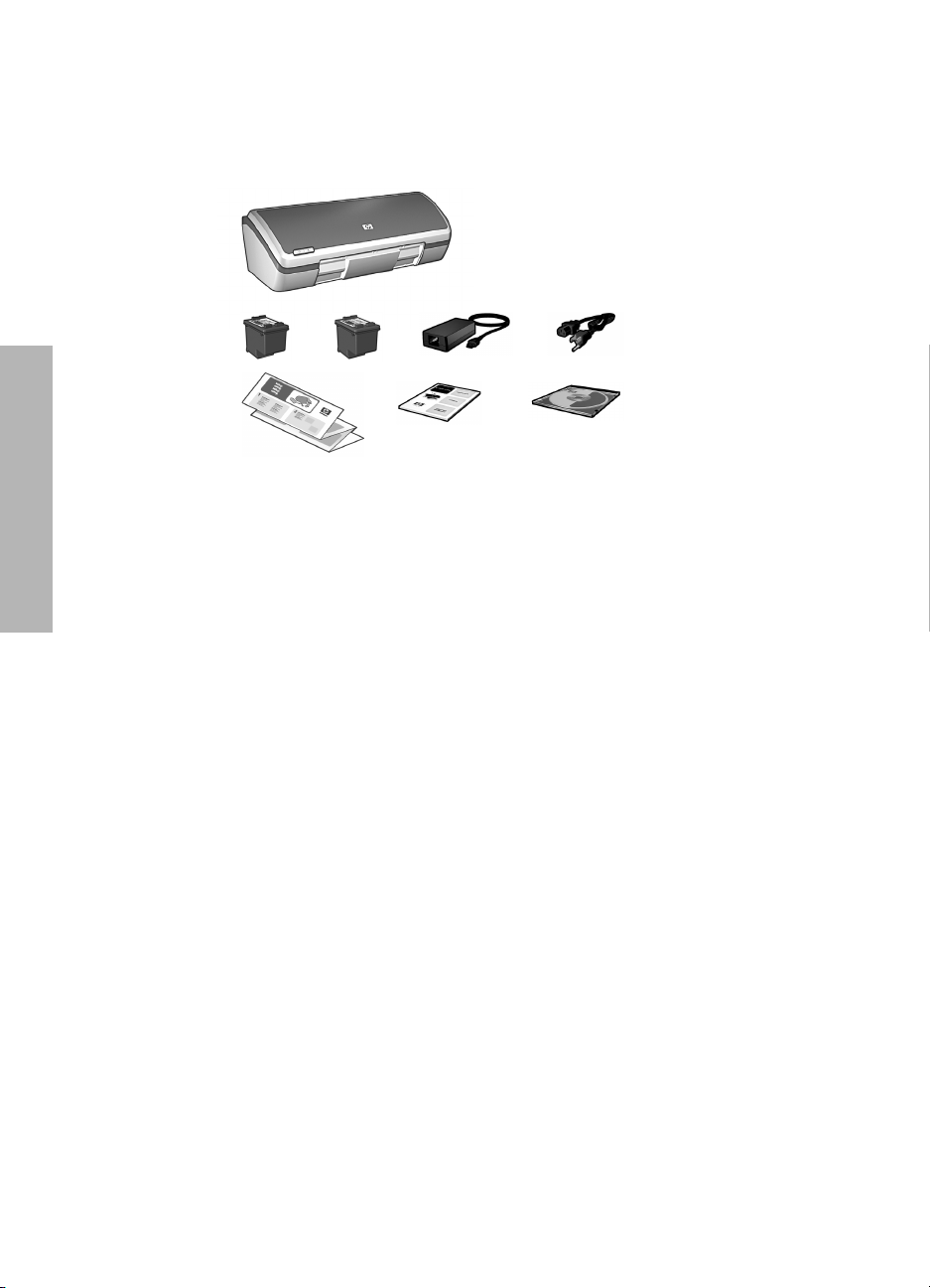
A HP Deskjet 3840 series nyomtató
Köszönjük, hogy vásárláskor HP Deskjet nyomtató mellett döntött! A készülék
dobozának tartalma:
6. Telepítési poszterek (Windows és
Macintosh)
7. Ez a referencia-kézikönyv
8. A nyomtatószoftver CD-je
* A tápegységek és tápkábelek formája
különbözhet.
1. HP Deskjet 3840 series nyomtató
2. Fekete nyomtatópatron
Magyar
3. Háromszín nyomtatópatron
4. Tápegység*
5. Tápkábel*
Ha a fentiek közül bármi hiányzik a dobozból, forduljon egy HP kereskedhöz vagy
a HP támogatási szolgáltatásához. További tudnivalók: „HP támogatás” (12. oldal).
A nyomtatóhoz mellékelt esetleges további tartozékokról a telepítési poszter nyújt
tájékoztatást.
A kézikönyv tartalma
Ez a referencia-kézikönyv a következ témakörökkel foglalkozik:
Információkeresés. . . . . . . . . . . . . . . . . . . . . . . . . . . . . . . . . . . . . . . . . . . . 3
A nyomtató csatlakoztatása . . . . . . . . . . . . . . . . . . . . . . . . . . . . . . . . . . . . 4
A nyomtató üzemeltetése . . . . . . . . . . . . . . . . . . . . . . . . . . . . . . . . . . . . . . 5
Nyomtatópatronok . . . . . . . . . . . . . . . . . . . . . . . . . . . . . . . . . . . . . . . 5
Hibaelhárítás . . . . . . . . . . . . . . . . . . . . . . . . . . . . . . . . . . . . . . . . . . . . . . . 6
Telepítési hibaelhárítás Windows rendszerhez . . . . . . . . . . . . . . . . . . . 7
A telepítés után a nyomtató nem nyomtat . . . . . . . . . . . . . . . . . . . . . . 9
Papírelakadás . . . . . . . . . . . . . . . . . . . . . . . . . . . . . . . . . . . . . . . . . 11
HP támogatás. . . . . . . . . . . . . . . . . . . . . . . . . . . . . . . . . . . . . . . . . . . . . . 12
Termékspecifikációk . . . . . . . . . . . . . . . . . . . . . . . . . . . . . . . . . . . . . . . . . 13
Hatósági modellazonosító szám . . . . . . . . . . . . . . . . . . . . . . . . . . . . 14
Hatósági nyilatkozatok
Nyomtatópatronok azonosítószáma . . . . . . . . . . . . . . . . . . . . a hátsó borítón
. . . . . . . . . . . . . . . . . . . . . a hátsó borító bels oldalán
2
Page 3
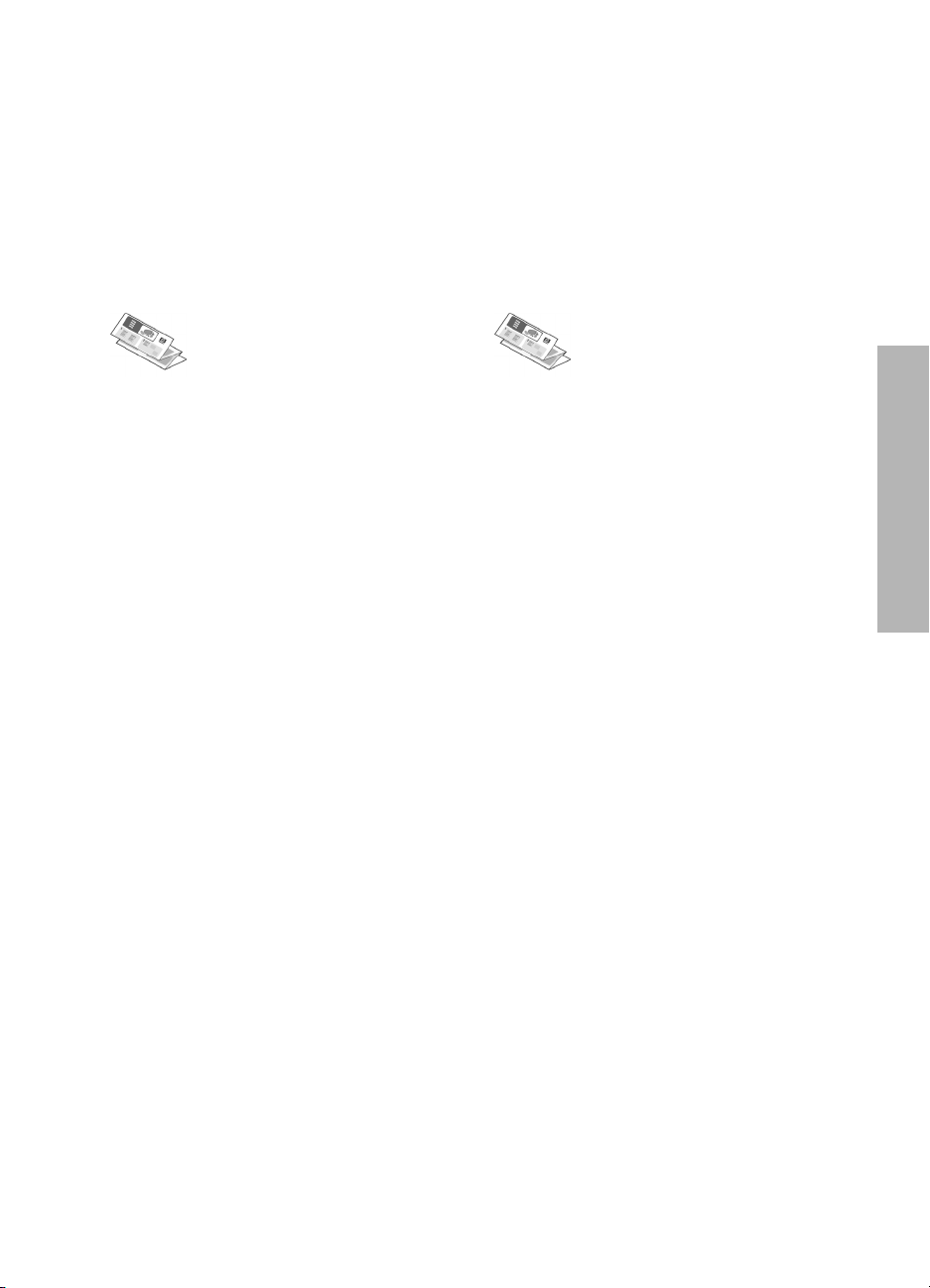
Információkeresés
Ehhez a HP nyomtatóhoz e referencia-kézikönyv mellett további dokumentáció
is tartozik.
Windows
Telepítési poszter
A telepítési poszteren
a nyomtató szoftverének és
hardverének telepítésével,
valamint a hibaelhárítással
kapcsolatos tudnivalókat
talál.
Képernyn megjelen felhasználói
kézikönyv
A képernyn megjelen felhasználói
kézikönyvben a nyomtató funkcióiról,
karbantartásáról és hibáinak elhárításáról,
valamint a nyomtatásról olvashat.
A kézikönyv megnyitása Windows
rendszerben: kattintson a Start gombra,
mutasson a Programok, HP, HP Deskjet
3840 Series pontokra, majd kattintson
a Felhasználói kézikönyv pontra.
Olvassel fájl
Az Olvassel fájl az ismert Windows
rendszerbeli szoftverkompatibilitási
problémákról ad tájékoztatást.
A fájl megnyitása: kattintson a Start
gombra, mutasson a Programok, HP,
HP Deskjet 3840 Series pontokra, majd
kattintson a Read Me (Olvassel) pontra.
Macintosh
Telepítési poszter
A telepítési poszteren
a nyomtató szoftverének és
hardverének telepítésével,
valamint a hibaelhárítással
kapcsolatos tudnivalókat
talál.
Képernyn megjelen felhasználói
kézikönyv
A képernyn megjelen felhasználói
kézikönyv megtekintéséhez HTMLböngész szükséges. A felhasználói
kézikönyv megjelenítésére a Microsoft
Internet Explorer 5.0-s és újabb verziói
a legalkalmasabbak.
A kézikönyv megnyitása Macintosh
rendszerben: kattintson duplán
a HP DJ 3840 Help (HP DJ 3840
segítség) ikonra az íróasztalon.
Olvassel fájl
Az Olvassel fájl az ismert Macintosh
rendszerbeli szoftverkompatibilitási
problémákról ad tájékoztatást.
A fájl megnyitása Macintosh
rendszerben: kattintson duplán
a HP DJ 3840 Readme (HP DJ 3840
Olvassel) ikonra az íróasztalon.
Magyar
Hibakeresés
Ebben a referencia-kézikönyvben hibaelhárítási tudnivalókat talál a nyomtató
telepítésével és használatával, valamint a papírelakadásokkal kapcsolatban.
Lásd: „Hibaelhárítás” (6. oldal).
3
Page 4
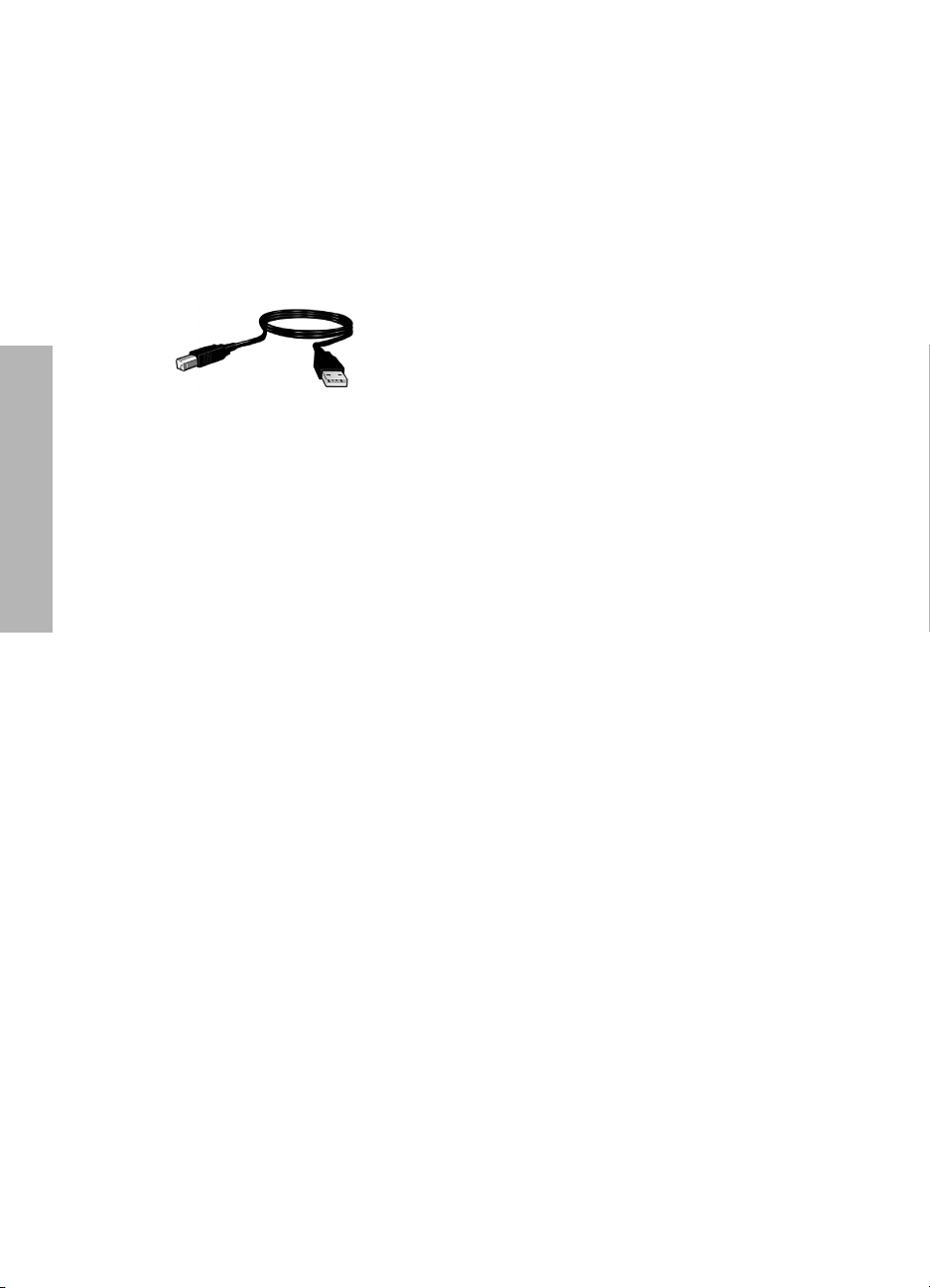
A nyomtató csatlakoztatása
A nyomtató USB-kábellel csatlakoztatható a számítógéphez.
Az USB 2.0 szabványnak megfelel, teljes sebesség (full speed), legfeljebb 3 méter
hosszú kábelt vásároljon. A kábel Windows 98, Millennium Edition (Me), 2000 és XP,
valamint Macintosh rendszerekkel használható.
Az USB-kábellel történ csatlakoztatás menetének leírását a nyomtatóhoz kapott
telepítési poszter tartalmazza.
Linux
Magyar
A Linux rendszerrel kapcsolatban a HP webhelyén talál további tudnivalókat,
a következ címen: www.hp.com/go/linuxprinting.
4
Page 5
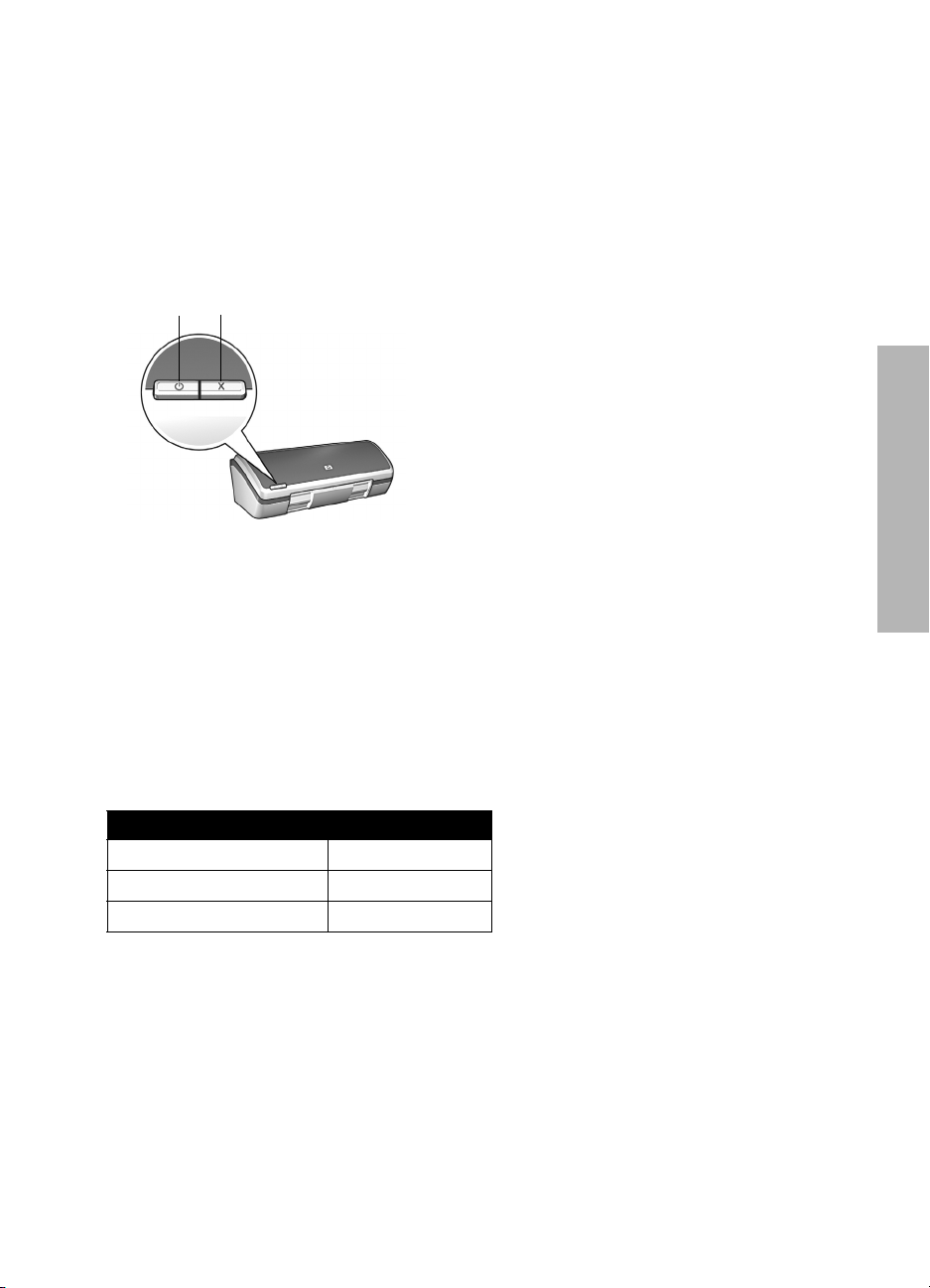
A nyomtató üzemeltetése
E fejezet témaköreivel kapcsolatban a képernyn megjelen felhasználói
kézikönyvben talál további tudnivalókat. A kézikönyv megjelenítési módjának leírása
az „Információkeresés” (3. oldal) cím részben olvasható.
Gombok és jelzfények
1. Hálózati kapcsológomb és jelzfény
2. Megszakítás gomb
A nyomtató a hálózati kapcsológombbal kapcsolható be és ki. Amikor a nyomtató
készen áll a nyomtatásra vagy éppen nyomtat, a hálózati kapcsológomb jelzfénye
világít.
Az aktuális nyomtatási feladat a Megszakítás gomb megnyomásával szakítható meg.
Magyar
Nyomtatópatronok
A nyomtatóhoz a következ nyomtatópatronok használhatók:
Nyomtatópatron Azonosítószám
Fekete 27
Háromszín 28
Fotó 58
A nyomtatópatronok beszerezhetsége országonként/térségenként változik.
A nyomtató és cserepatronjai csak bizonyos országokban/térségekben vannak
kereskedelmi forgalomban (ld. a nyomtató csomagolásán). A nyomtatópatronok
cseréjével és karbantartásával kapcsolatos tudnivalókat a képernyn megjelen
felhasználói kézikönyv tartalmazza.
5
Page 6

Hibaelhárítás
Az ebben a fejezetben olvasható tudnivalók abban az esetben hasznosak, ha a HP
nyomtató telepítésekor probléma merül fel, ha a telepítés után nem lehet nyomtatni,
vagy ha elakad a papír. Arról is olvashat itt, hol találhatók további hibaelhárítási
információk.
Rész Témakör Oldal
Magyar
Telepítési
hibaelhárítás
Windows
rendszerhez
A telepítés után
a nyomtató
nem nyomtat
Papírelakadás Elakadt a papír a nyomtatóban. 11. oldal
További
segítségre van
szüksége?
Nem indul el automatikusan a telepítprogram. 7. oldal
„Ismeretlen eszköz” üzenet jelenik meg. 7. oldal
Új hardver keresésekor leáll a telepítprogram. 8. oldal
(Csak Windows rendszerben.) A nyomtató neve nem
szerepel a Fájl menü Nyomtatás parancsával
megjeleníthet párbeszédpanel listáján.
(Csak Macintosh esetén.) A nyomtató nem nyomtat,
vagy nem válaszol a számítógép.
Itt találja a képernyn megjelen felhasználói
kézikönyvben ismertetett további hibaelhárítási
témakörök listáját.
10. oldal
10. oldal
11. oldal
6
Page 7

Telepítési hibaelhárítás Windows rendszerhez
Az ebben a részben található tudnivalók akkor hasznosak, ha a HP nyomtató
üzembe helyezése során nehézségei adódnak.
Probléma
Probléma
A CD behelyezésekor a telepítprogram nem indul el automatikusan.
Lehetséges okok Megoldás
• Az automatikus
futtatás ki van
kapcsolva.
•A számítógép nem
találja az autorun.exe
fájlt a CD-ROM-on.
1. Ellenrizze, támogatott CD-ROM-meghajtóba
helyezte-e a nyomtatószoftver CD-jét.
2. Kattintson a
Tallózás
a
3. A Tallózás
gombra.
ablakban kattintson a
Start
gombra, a
Futtatás
Keresési hely
pontra, majd
legördül listára.
4. Kattintson a
HPPP
pontra, majd a
Megnyitás
gombra.
5. Kattintson a
gombra. A
Setup
fájlra, majd a
Futtatás
párbeszédpanelen megjelenik
Megnyitás
a setup.exe fájlt.
6. Kattintson az
OK
gombra.
7. Telepítse a nyomtatószoftvert a képernyn
megjelen útmutatás alapján.
A számítógép és a nyomtató USB-kábellel történ csatlakoztatásakor
„Ismeretlen eszköz” üzenet jelenik meg.
Megjegyzés: Windows 2000 rendszerben ez nem jelent problémát. Ha Windows
2000 rendszerben ilyen üzenet jelenik meg, a szoftver telepítése folytatható.
Lehetséges okok Megoldás
• A nyomtatót és a
számítógépet
összeköt kábelben
statikus elektromosság
halmozódott fel.
• Hibás lehet az USBkábel.
1. Húzza ki az USB-kábelt a nyomtatóból.
2. Húzza ki a tápkábelt a nyomtatóból.
3. Várjon körülbelül 30 másodpercig.
4. Csatlakoztassa újra a tápkábelt a nyomtatóba.
5. Csatlakoztassa újra az USB-kábelt, ügyelve
a szilárd bekötésre.
6. Ha az „Ismeretlen eszköz” üzenet ez után is
megjelenik az Új hardver párbeszédpanelen (és
nem Windows 2000 rendszert használ), akkor
cserélje ki az USB-kábelt.
Magyar
7
Page 8

Probléma
Új hardver keresésekor leáll a telepítprogram.
Lehetséges okok Megoldás
Magyar
Az alábbiak egyike
kommunikációs
problémát okoz:
•Régi vagy hibás az
USB-kábel.
•Víruskeres vagy
hasonló szoftver fut
a rendszerben.
• Más eszköz, például
lapolvasó van a
számítógéphez
csatlakoztatva.
1. Gondoskodjon róla, hogy semmilyen egyéb USBeszköz ne csatlakozzon a számítógéphez (kivéve
a billentyzetet és az egeret).
2. Húzza ki, majd csatlakoztassa újra az USBkábelt. Gondoskodjon róla, hogy a nyomtató
közvetlenül (ne USB-hubon keresztül)
csatlakozzon a számítógép hátulján lév USBporthoz. Ha a rendszer ez után sem találja
a nyomtatót, cserélje ki az USB-kábelt, és
folytassa az eljárást a következ lépéssel.
Mégse
3. Kattintson a
gombra, és indítsa újra
a számítógépet.
4. Kapcsolja ki a nyomtatót, majd húzza ki az USBés a tápkábelt.
5. Zárjon be minden háttérfeladatot (ilyenek pl.
a víruskeres programok) és a számítógépen futó
minden egyéb szoftverprogramot.
Megjegyzés: A víruskerest a gyártónak a program
letiltására vonatkozó útmutatása alapján állíthatja le.
6. Telepítse újra a nyomtatószoftvert:
a. Helyezze a nyomtatószoftver CD-jét a CD-
ROM-meghajtóba. Ha nem indul el magától
a telepítprogram, lapozzon ide: „A CD
behelyezésekor a telepítprogram nem indul el
automatikusan” (7. oldal).
b. Kövesse a megjelen útmutatást, és amikor
a telepítprogram új hardvert keres,
csatlakoztassa a nyomtatóba az USB-kábelt és
a tápkábelt, és kapcsolja be a nyomtatót.
c. Fejezze be a telepítést a megjelen útmutatás
alapján.
Megjegyzés: A nyomtató telepítése után indítsa újra
avíruskerest.
8
Page 9

A telepítés után a nyomtató nem nyomtat
1 Bizonyosodjon meg az alábbi feltételek teljesülésérl:
A nyomtató csatlakoztatva van az áramforráshoz.
Jó az érintkezés a kábelcsatlakozásoknál.
A nyomtató be van kapcsolva.
A nyomtatópatronok megfelelen vannak behelyezve.
A papír vagy más média megfelelen van a bemeneti tálcába helyezve.
A nyomtató fedele le van zárva.
A hátsó szerelajtó a helyén van.
Miután valamennyi feltétel teljesülésérl megbizonyosodott, indítsa újra
a számítógépet.
2 Ha a probléma nem sznik meg, keresse meg a problémát az alábbi listán:
Probléma További tudnivalók
(Csak Windows rendszerben.) A nyomtató nem szerepel
Fájl
a
párbeszédpanel listáján.
(Csak Macintosh esetén.) A nyomtató nem nyomtat,
vagy nem válaszol a számítógép.
Elakadt a papír a nyomtatóban. Lásd: 11. oldal.
Rossz a nyomtatás minsége.
A hálózati kapcsológomb jelzfénye villog.
A készülék hibásan nyomtatta ki a dokumentumot.
A fotók nyomtatása nem megfelel.
Probléma merült fel a szegély nélküli nyomtatással.
Lassú a dokumentum nyomtatása.
Hibaüzenetek jelennek meg.
menü
Nyomtatás
parancsával megjeleníthet
Lásd: 10. oldal.
Lásd: 10. oldal.
Nyissa meg a képernyn
megjelen felhasználói
kézikönyvet. A kézikönyv
megjelenítési módjának leírása
az „Információkeresés” (3. oldal)
cím részben olvasható.
Magyar
9
Page 10

Probléma
(Csak Windows rendszerben.) A nyomtatószoftver telepítése látszólag
rendben megtörtént, de a nyomtató neve sem a Fájl menü Nyomtatás
parancsával megjeleníthet párbeszédpanel listáján, sem a Vezérlpult
Nyomtatók mappájában nem szerepel.
Lehetséges okok Megoldás
Magyar
Probléma
Sikertelen volt a
nyomtatószoftver
telepítése.
1. Zárja be a víruskeres programokat és
a számítógépen futó minden egyéb
szoftverprogramot.
Megjegyzés: A víruskerest a gyártónak a program
letiltására vonatkozó útmutatása alapján állíthatja le.
2. Távolítsa el a nyomtatószoftvert:
a. Helyezze a nyomtatószoftver CD-jét
a számítógép CD-ROM-meghajtójába, és
kövesse a megjelen útmutatást.
b. Amikor választania kell, a
Mindet eltávolítja
lehetség mellett döntsön.
3. Az „Új hardver keresésekor leáll
a telepítprogram” cím részben (8. oldal) leírt
útmutatás szerint járjon el, a 3. lépéssel kezdve.
Megjegyzés: A nyomtató telepítése után indítsa újra
avíruskerest.
(Csak Macintosh esetén.) A nyomtató nem nyomtat, vagy nem válaszol
a számítógép.
Megoldás
Törölje a nyomtatási feladatot az alábbi módon:
Mac OS 9.x
1. Indítsa újra a számítógépet.
2. Az íróasztalon duplán a HP nyomtató ikonjára kattintva nyissa meg a Nyomtatás
állapota
párbeszédpanelt.
3. Válasszon egy nyomtatási feladatot a nyomtatási sorban, és kattintson
a kukagombra.
Mac OS X
1. Nyissa meg a Nyomtatóközpont/ Printer Setup Utility (Nyomtatóbeállító
segédprogram) ablakot vagy a Nyomtatók listáját.
2. Kattintson duplán a nyomtatóra.
3. Törölje a nyomtatási feladatot a nyomtatási sorból.
Megjegyzés: További tudnivalókat a képernyn megjelen felhasználói kézikönyvben
talál. A kézikönyv megnyitása: kattintson duplán a HP DJ 3840 Help (HP DJ 3840
segítség) ikonra az íróasztalon.
10
Page 11

Papírelakadás
A papírelakadásokat ne a nyomtató elüls oldala fell szüntesse meg.
Az alábbi módon távolíthatja el az elakadt papírt:
1. Vegye ki a papírt a papírtálcából.
Megjegyzés: Ha címkékre nyomtat, ellenrizze, hogy azok a nyomtatón keresztülhaladva
nem váltak-e le a címkeívrl.
2. Távolítsa el a hátsó szerelajtót. Nyomja a reteszelkart jobbra, és vegye le az
ajtót.
3. Húzzon ki minden papírt a nyomtató belsejébl a készülék hátsó része fell.
4. Helyezze vissza a hátsó szerelajtót.
5. Tegye vissza a papírt a tálcába.
6. Nyomtassa újra a dokumentumot.
Magyar
További segítségre van szüksége?
Az alábbi problémák megoldását a képernyn megjelen felhasználói kézikönyvben
találja:
• Rossz nyomtatási minség
• Villogó jelzfény a hálózati kapcsológombon
• Hibásan nyomtatott dokumentum
• Helytelenül nyomtatott fotók
• Problémák a szegély nélküli nyomtatással
• Lassú nyomtatás
• Hibaüzenetek
A képernyn megjelen felhasználói kézikönyv megtekintése
• Windows: kattintson a Start gombra, mutasson a Programok, HP, HP Deskjet 3840
Series pontokra, majd kattintson a Felhasználói kézikönyv pontra.
• Macintosh: az íróasztalon kattintson duplán a HP Deskjet 3840 Series User’s Guide
(A HP Deskjet 3840 Series felhasználói kézikönyve) ikonra.
11
Page 12

HP támogatás
A támogatás folyamata
Az alábbi módon végezhet hibaelhárítást:
1. Keressen a számítógépen a felhasználói
kézikönyvben (
aproblémáról.
2. Keresse fel a HP online ügyfélszolgálati
és támogatási webhelyét a
www.hp.com/support címen. A HP
online ügyfélszolgálatát és támogatását
a HP valamennyi vásárlója igénybe
veheti HP termékeinek élettartama alatt.
Ez az idszer termékinformációk és
a szakszer segítség leggyorsabb
forrása. A következket kínálja:
Magyar
• Gyorsan elérhet képzett online
támogatási szakembereket
• Szoftver- és nyomtatóillesztprogram-
frissítéseket az adott termékhez
• Értékes termék- és hibaelhárítási
információkat a leggyakoribb
problémákkal kapcsolatban
• Proaktív termékfrissítéseket,
támogatási riasztásokat és HP-híreket
(a termék regisztrálása esetén)
3. Csak Európában: keresse fel a vásárlás
helyét.
Hardverhibás nyomtató esetén
a felhasználót megkérik, hogy vigye
vissza készülékét a vásárlás helyére.
(A javítás a nyomtató korlátozott
garanciájának tartama alatt ingyenes.
A garanciális id lejárta után elre
közöljük a javítás díját.)
4. Hivja a HP támogatási szolgáltatását.
A megfelel telefonszámot a kézikönyv
ellapjának bels oldalán találhatja
meg.
A támogatási lehetségek és az
elérhetség termékenként, országonként/
térségenként és nyelvenként változik.
3. oldal)
információt
HP telefonos támogatás
Az ingyenes telefonos támogatás
idtartama
Egyéves ingyenes telefonos támogatásra
van lehetség Észak-Amerikában, Ázsia
csendes-óceáni partvidékén, valamint
Latin-Amerikában (Mexikót is beleértve).
Az ingyenes telefonos támogatás
idtartama Kelet-Európa, a Közel-Kelet és
Afrika esetében a www.hp.com/support
címen állapítható meg.
A telefontársaságok a telefonbeszélgetés
díját felszámítják.
Hívás eltt
A HP támogatási szolgáltatást
a számítógép és a nyomtató melll hívja.
Készüljön fel a következ információk
megadására:
A nyomtató típusszáma (a nyomtató
ellapján lév címkén található)
A nyomtató sorozatszáma (a nyomtató
alján találja)
A számítógép operációs rendszere
A nyomtató-illesztprogram verziószáma
A probléma felmerülésekor megjelen
üzenetek
Válaszok az alábbi kérdésekre:
• Máskor is elfordult már ez
a probléma? El tudja idézni újból?
• Hozzáadott új hardvert vagy
szoftvert a rendszerhez a probléma
els jelentkezésének idején?
Az ingyenes telefonos támogatási
idszak lejárta után
Az ingyenes telefonos támogatási idszak
lejárta után a HP támogatási szolgáltatása
díjköteles. A támogatási lehetségekrl
a helyi HP kereskedtl vagy az
országában/térségében hívható támogatási
vonalon kaphat további tájékoztatást.
12
Page 13

Termékspecifikációk
Nyomtatási sebesség gyorsvázlat
üzemmódban
Fekete szöveg: max. 18 oldal percenként (ppm)
Szöveg és színes grafika vegyesen: max. 14 ppm
* Ezek közelít értékek. A tényleges sebesség
a rendszer konfigurációjától, a szoftverprogramtól
és a dokumentum bonyolultságától függ. Fekete
szöveg nyomtatásához a HP a maximális
nyomtatóteljesítmény érdekében fekete
nyomtatópatron használatát javasolja
(azonosítószáma: 27). Egyéb támogatott
nyomtatópatronok használata esetén kisebb lehet
a nyomtatási sebesség.
*
Energiafogyasztás
Kikapcsolt állapotban: 4 watt alatt
Bekapcsolva, nyomtatáson kívül: max. 5,25
watt (átlagosan)
Nyomtatáskor: max. 25 watt (átlagosan)
Szoftverkompatibilitás
Windows-kompatibilis (98, Me, 2000 és XP)
Macintosh OS 9.1–9.2.2 és újabb verziók,
valamint OS X 10.1.5 és újabb verziók
Méretek és tömeg
A nyomtató méretei (kinyitott tálcával)
143,48 mm (magasság) x 429,2 mm
(szélesség) x 413,67 mm (mélység)
A nyomtató tömege (nyomtatópatronok nélkül)
2,28 kg
Mködési környezet
Javasolt mködési feltételek
Hmérséklet: 15–30°C
Páratartalom: 20–80%-os relatív páratartalom,
nem lecsapódó
Maximális mködési feltételek
Hmérséklet: 10–35°C
Páratartalom: 15–80%-os relatív páratartalom,
nem lecsapódó
Tárolási feltételek
Hmérséklet: -40–60°C
Páratartalom: 5–90%-os relatív páratartalom,
nem lecsapódó
Áramellátási követelmények
Energiaellátási
modul
0950-4392 120–127 V,
0950-4397 100–240 V,
0950-4399 200–240 V,
Bemeneti
feszültség
váltakozó áram
10%)
(
±
váltakozó áram
10%)
±
(
váltakozó áram
(
10%)
±
Bemeneti
frekvencia
60 Hz
3 Hz)
(
±
50/60 Hz
(
3 Hz)
±
50/60 Hz
(
3 Hz)
±
Rendszerkövetelmények
Operációs
rendszer
Windows 98,
Me, 2000
Windows XP Pentium II
Macintosh
OS 9.1–9.2.2
és újabb
verziók,
valamint
OS X 10.1.5
és újabb
verziók
Processzor
Pentium II
vagy ezzel
ekvivalens
vagy ezzel
ekvivalens
G3
processzor
vagy jobb
RAM Merevle
mezterület
64 MB 100 MB
128 MB 100 MB
128 MB 75 MB
Igazítás
Dlés
Sima papír: ± 0,006 mm/mm
HP írásvetít-fólia és boríték: ± 0,012 mm/mm
A bemeneti tálca kapacitása
Sima papírlapok: max. 100
A kimeneti tálca kapacitása
Sima papírlapok: max. 50
Magyar
13
Page 14

Médiaméretek
Megjegyzés
listáját a nyomtatószoftver tartalmazza.
Papír
Letter: 216 x 279 mm (8,5 x 11 hüvelyk)
Legal: 216 x 356 mm (8,5 x 14 hüvelyk)
Executive: 184 x 267 mm (7,25 x 10,5 hüvelyk)
A4: 210 x 297 mm
A5: 148 x 210 mm
B5 JIS: 182 x 257 mm
Borítékok
10-es sz.: 105 x 241 mm
Meghívó (A2): 111 x 146 mm
DL: 110 x 220 mm
C6: 114 x 162 mm
Kartotéklapok/üdvözllapok
76 x 127 mm (3 x 5 hüvelyk)
Magyar
102 x 152 mm (4 x 6 hüvelyk)
127 x 203 mm (5 x 8 hüvelyk)
Kártyalap (A6): 105 x 148,5 mm
: A támogatott médiaméretek teljes
Címkék
Letter: 216 x 279 mm (8,5 x 11 hüvelyk)
A4: 210 x 297 mm
Írásvetít-fóliák
Letter: 216 x 279 mm (8,5 x 11 hüvelyk)
A4: 210 x 297 mm
Fotópapír
102 x 152 mm (4 x 6 hüvelyk)
102 x 152 mm (4 x 6 hüvelyk), tépfüles
100 x 150 mm
100 x 150 mm, tépfüles
127 x 178 mm (5 x 7 hüvelyk)
203 x 254 mm (8 x 10 hüvelyk)
Egyedi méret média
Szélesség: 77–216 mm
Magasság: 127–356 mm
Médiasúlyok (csak nyomtató)
Letter méret papír: 65–90 g/m
Legal méret papír: 70–90 g/m
Borítékok: 70–90 g/m
Kártyák: max. 200 g/m
Fotópapír: max. 280 g/m
Hatósági modellazonosító szám
A termék hatósági azonosítási célokra hatósági modellszámot kapott. A termék hatósági
modellszáma VCVRA-0202. Ez a szám nem tévesztend össze a kereskedelmi névvel (HP Deskjet
3845, HP Deskjet 3848 stb.), illetve a termékszámokkal (C9037A, C9038D stb.).
14
